
Modificando as Configurações Reginais de um Dataset
Um dos grande problemas na importação de bases de dados para o Access, diz respeito as Configurações Regionais. Veja na íntegra este artigo. Modificando as Configurações Reginais de um Dataset
Em todo processo de Análise de Dados podemos nos deparar com o problema de configuração de um dataset.
Isso normalmente diz respeito a formatação dos caracteres de acordo com a sua origem. Sabemos que um software precisa atender a várias línguas e com isso, suas características são específicas.
O problema que muitos não entendem e não sabem como adaptar um dataset as nossas características e com isso vamos mostrar um passo-a-passo de como você pode alterar as configurações regionais para que seu dataset não perca nenhuma informação imPortante.
Vamos lá?
Vamos ao tutorial então….
1 – Identificar o Tipo de DataSet
A primeira e a importante etapa do processo de importação refere-se na identificação da extensão do arquivo da base de dados.
Isto porque o Access admite a importação de várias bases, mas para cada tipo de extensão há um caminho a ser percorrido no Access.
Neste nosso exemplo, vamos importar uma base com extensão (*.csv), que significa “comma-separated-values” (valores separados por vírgulas). No Access, este formato é suportado como arquivo do tipo texto.
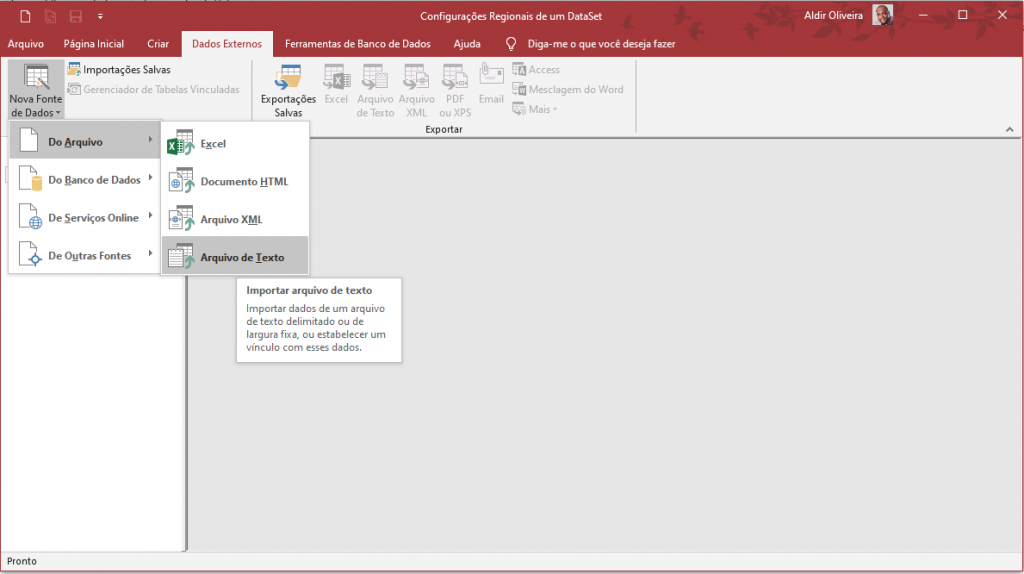
2 – Processo de Importação
Ao importar, no caso de Arquivos do Tipo Texto, o Access permite 2 possibilidades: Importar a Base ou Vincular.
Vamos utilizar a importação!
Na 1ª tela do assistente de importação, já conseguimos nos identificar um erro na configuração do dataset. O Access, para esta base de dados, não consegue identificar os acentos e o til, como pode ser visto na imagem abaixo.
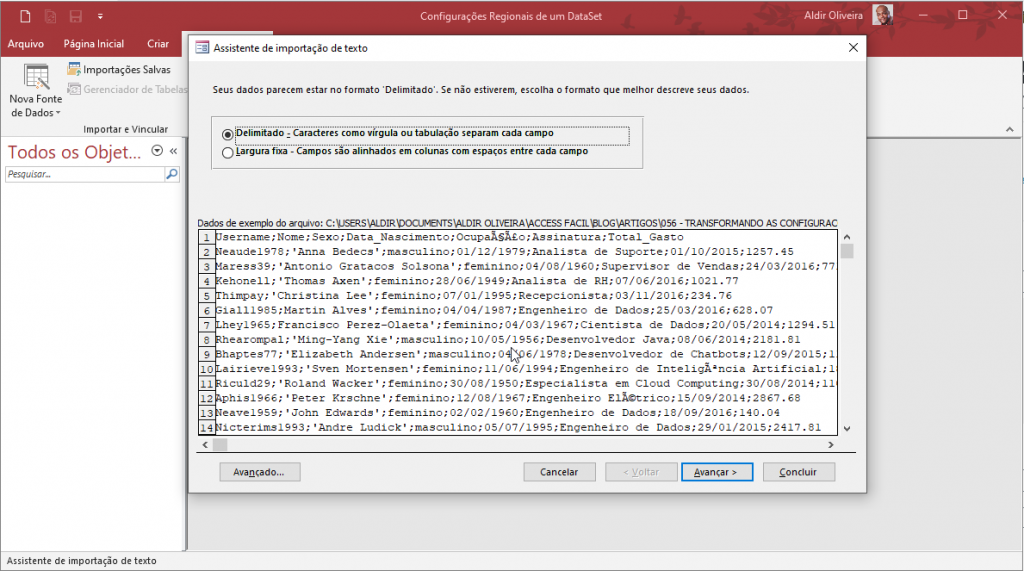
3 – Alterando a Configuração Regional
Para que possamos ajustar a configuração regional, basta clicar no botão ‘Avançado‘ e alterar a opção ‘Página de Código‘ para Unicode (UTF-8).
Assim os dados ficam ajustados com as configurações que podemos manipular. Se você mantiver estas configurações incorretas, pode fazer diferença na sua análise posteriormente.
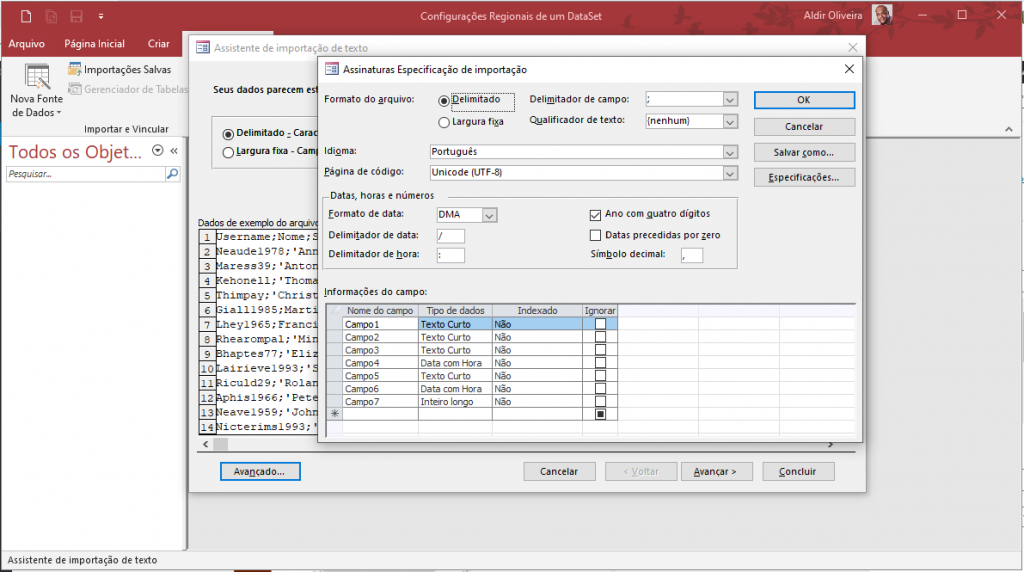
4 – Verificando o Separador de Casas Decimais
Quando o separador de casas decimais é uma vírgula (,) ou o ponto e vírgula (;), normalmente o Access identifica automaticamente no assistente de importação.
Mas pode acontecer de ser diferente e você precisará definir o tipo de separador. Portanto, fique atento com isso!
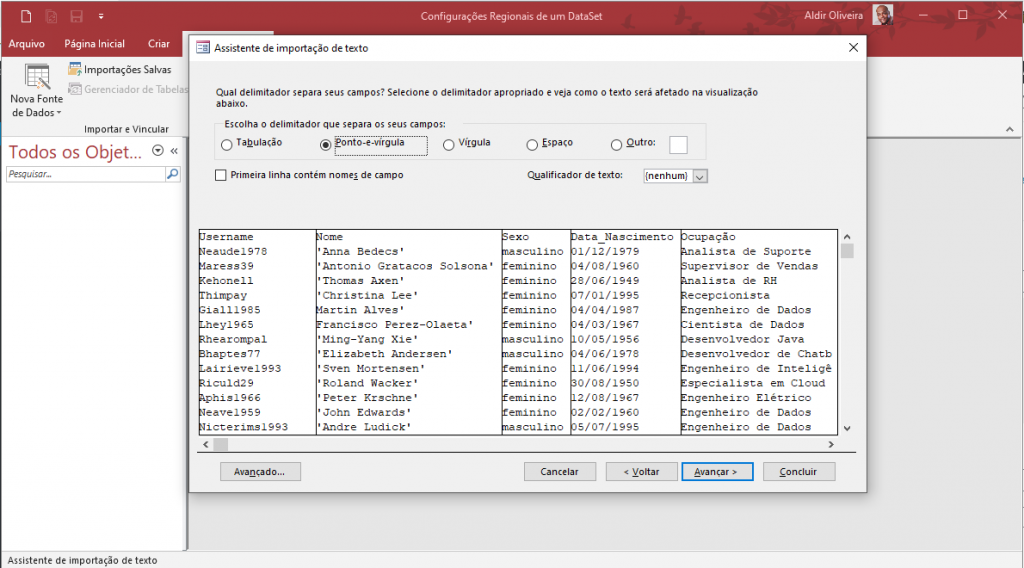
5 – Verificando o Tipo de Dado de cada Campo
É muito importante você verificar cada tipo de dado dos campos do dataset antes de concluir a importação.
Embora o Access faça automaticamente isto, pode ocorrer, conforme o nosso caso, do Access o separador de casas decimais.
Ao invés de vírgula (,) o separador é um (.). O que o Access intende. Ele até intende que se trata de um campo numérico, mas define o tipo de dado como Inteiro Longo.
Se você importar desta forma, só vai pegar os valores inteiros de cada registro, ou seja, perderá dados na importação.
E qual é a solução?
Coloque este campo para Texto Curto, que a correção será feita após a importação da base de dados.
Que será visto somente no próximo artigo, ok?
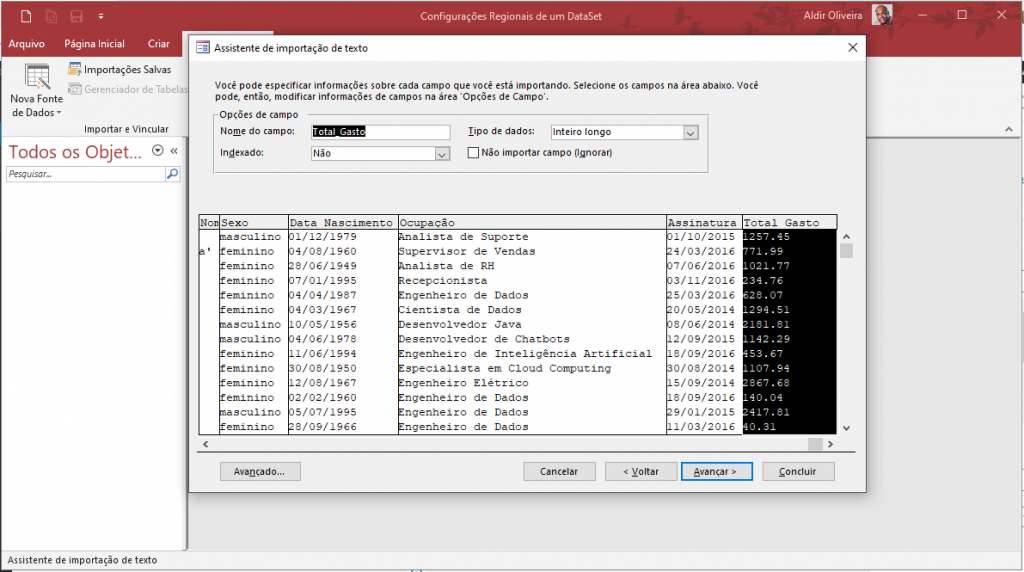
Até o próximo tutorial!
Um forte abraço!
Aldir Oliveira












Permalink
Cara, sua ajuda sobre importar arquivo CSV foi fundamental. Tentei importar várias vezes e dava erro. Mudei o separador decimal e deu certo.
Permalink
Pois é….Precisa-se tomar muito cuidado com este processo de importação de bases para o Access. Como ele não dispõe de muito recurso, normalmente acaba perdendo informações na importação.